O formato de arquivo PDF é de longe o melhor formato de documento que você pode encontrar e isso se deve aos inúmeros recursos que ele disponibiliza. Portanto, há imensas pessoas que preferem usar o PDF para compartilhar documentos. No entanto, há ocasiões em que se torna necessário deletar páginas dum PDF e pode haver muitos motivos para o fazer. Um deles pode ser que as páginas sejam irrelevantes para o documento como um todo ou podem conter algum erro. No entanto, não deve ser problema nenhum deletar páginas dum PDF se você tiver a ferramenta certa no seu dispositivo.
Delete Páginas dum PDF com o App PDFelement para iOS
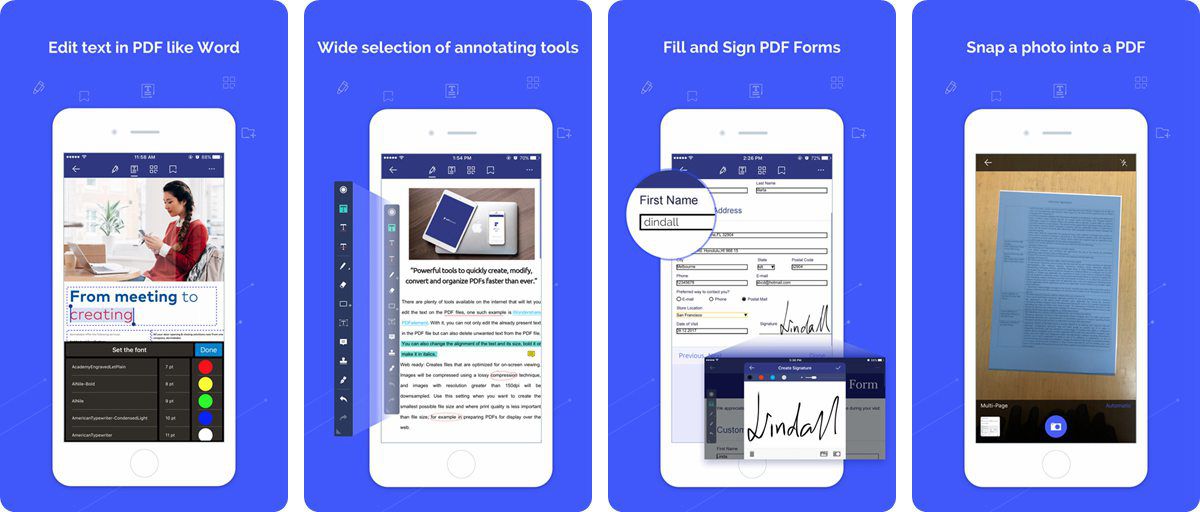
Este é certamente um dos melhores aplicativos que você deve ter no seu iPhone e iPad. Ele é a melhor ferramenta para deletar páginas dum PDF no seu dispositivo iOS. Além disso, este app permite que você leia, edite, converta e assine formulários em PDF no seu iPad ou iPhone e você pode fazer isso praticamente em qualquer lugar. Este aplicativo pode ajudar você a alterar o estilo e as cores do texto no seu documento sem você perder a sua formatação. Adicionalmente, ele permite efetuar marcações e destaques, para além de anotações com notas adesivas. Com o app PDFelement para iOS, você pode exportar PDFs, preencher campos de texto e completar formulários, além de adicionar assinaturas.
A seguir temos um guia passo a passo acerca de como você pode deletar páginas num PDF usando o PDFelement para iOS.
Passo 1: Baixe e Inicie o App PDFelement para iOS
Você pode baixar este app através da Apple Store, e é bastante fácil de o fazer. Depois, instale o app no seu dispositivo iOS e o inicie.
Passo 2: Importe o Seu Arquivo PDF
Em seguida, importe o arquivo PDF para a sua lista local. Você pode fazer isso usando uma transferência por Wi-Fi, que é uma das maneiras mais populares, ou abrindo o arquivo PDF através da sua conta de armazenamento na nuvem. Você também o pode baixar por e-mail ou pela web ou efetuar um escaneamento duma folha para criar um PDF. Qualquer opção que você escolher serve.
Passo 3: Abra o seu documento PDF e entre no modo "Página" tocando no terceiro ícone no topo da tela.
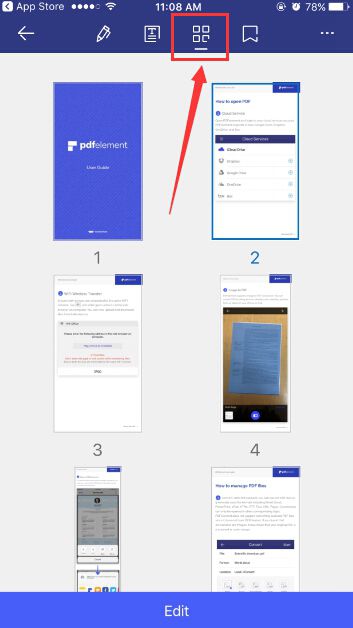
Passo 4: Toque em "Editar" na parte de baixo e selecione uma ou mais páginas que você deseja deletar.
Passo 5: Toque no ícone "X" na parte de baixo para deletar as páginas selecionadas.
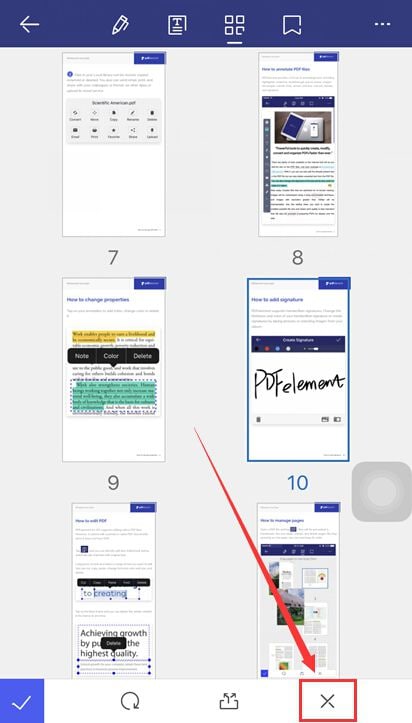
Os passos acima destacam a forma mais fácil de deletar páginas dum PDF. Com o PDFelement para iOS, você pode fazer isso sem estresse. Portanto, se você necessita deletar alguma página do seu PDF enquanto viaja, não importa o número de páginas envolvido, a solução está bem aqui, conforme você pode observar acima. Ademais, você também pode realizar outras tarefas com este aplicativo.
 100% Seguro | Sem anúncios |
100% Seguro | Sem anúncios |



